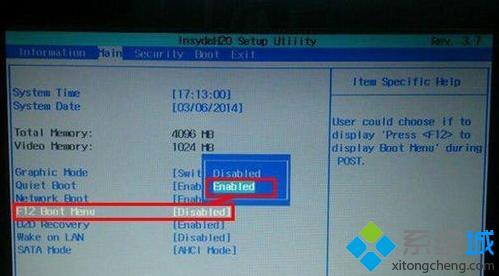宏基笔记本采取钻石切割工艺,让机身线条闪耀如钻石般的光芒,带来十足动感,那么宏基笔记本如何进行重装系统呢?下面小编就为大家带来了宏基笔记本进行重装系统的方法。
宏基笔记本进行重装系统方法先将U盘插入到电脑中,然后我们在开机出现第一屏启动信息界面时按键盘上的F2键,直接进入BIOS;
进入后按键盘上的右方向键找到“Advanced”选项,最下面项是“USB Configuration”,用上下方向键选择它,回车进入;
进入“USB Configuration”后,将所有项都改成“Enabled”,按上下方向键选中后按回车由“Disabled”改为“Enabled”即可;
设置好后按键盘上的ESC键退回到上一级设置界面。再按左右方向键,选择“BOOT”主菜单,选择第一项“Boot Devicepriority”按回车进入;

然后在“Boot Devicepriority”设置界面下选择第一项“1st Boot Device”并按回车。
然后直接按键盘上的F10键保存设置并退出即可,一会即可从U盘启动了。
我这里用的是U盘,进入PE系统后,进行分区。具体步骤这里就不阐述了。无非就是要设一个主分区(相当于C盘),一个扩展分区(相当于其它几个盘的总和),然后把扩展分区再分为几个逻辑分区(相当于D盘,或者E盘)。
分完区以后,格式化各个分区,重新启动一下就可以安装操作系统了。心情格外激动!
从网上下个Ghost版本的WIN7系统,装入U盘当中,进入PE系统时候,把它拷入电脑的E盘,注意要用英文路径,不能用中文路径。然后用Ghost工具,载入这个Wiin7.GHO文件。这样系统就会自己开始安装了。
网上反映说装到百分之多少的时候就会黑屏,没反应了,其实这不是Win7系统的错误,而是在安装的时候,Ghost版本的操作系统会自动安装一些驱动程序,这时你需要手动阻止它的自动安装,把显卡这项去掉,留下声卡,网卡,如果还是黑屏,那就把另两个也去掉,这样就可以顺利完成安装了。安好了以后,再上官网找合适的驱动即可。
 爱华网
爱华网